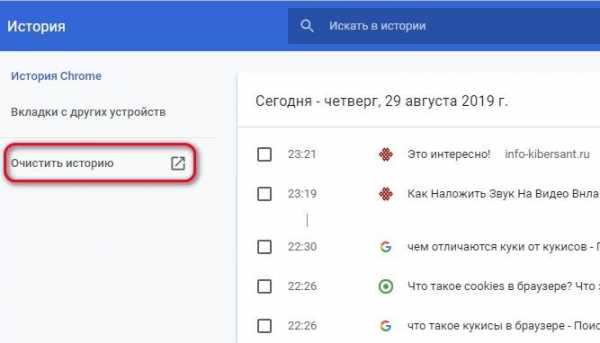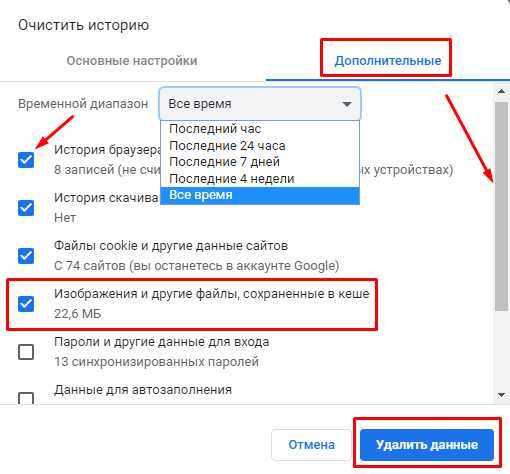Как почистить куки (cookies) и кэш (cache) в интернет-браузере


Как вы уже поняли из названия данной публикации речь пойдет о том как почистить куки и кэш в браузере, чтобы скрыть следы своей деятельности на просторах интернета. У многих пользователей уже давно сформировалось устойчивое недоверие к файлу куки (cookie) и они воспринимают его как болтуна, который может рассказать всю конфиденциальную информацию если попадет в руки к какому-нибудь воришке куков и взломщику в одном лице. Вообщем-то опасения у них не без основательные, хоть и многие специалисты говорят, что серьезный вред нанести от полученных данных с файлов куки нельзя.
Возможно серьезный вред через угнанные куки злоумышленники нанести не в силах, а вот неприятности доставить могут потому, что в куках находится текстовая информация о не завершенных сессиях, а также может хранится идентификатор, логин, пароль (md5-хэш), адрес почтового ящика и так далее. Для тех, кто не знает что такое куки я написал определение.
Куки (cookie — печенье) — представляют из себя текстовые файлы, в которые браузер может записывать и хранить различную информацию полученную им от веб-сервера в виде HTTP-запроса. То есть это своего рода уникальный идентификатор Вашего интернет обозревателя (браузера) для интернет-ресурса (сайта, форума…). Куки используются для хранения информации полученной от сервера на стороне пользователя. В них может хранится данные о проверки подлинности пользователя, статистика, состояние сессии доступа, различные персональные настройки… Когда вы вновь откроете страницу ранее посещенного сайта, то сервер может считать всю ему необходимую информацию из куки.
Например, вы вошли под своим логином и паролем в свой почтовый ящик, чем открыли сессию. Прочитали все новые письма и после этого покинули страницу своего ящика не нажав кнопку «Выход», а значит не закрыли сессию. То есть вы закрыли вкладку в браузере и ушли со страницы своего почтового ящика гулять по просторам интернета с открытой сессией. Следовательно по возвращению на свою почтовую страницу вам уже не нужно будет вводить свой логин/пароль (авторизовываться), потому что сессия еще не была завершена. Конечно, у сессии есть время жизни, но это уже не в формате данной статьи.
Так вот, во время ваших прогулок в сети интернет по другим сайтам и форумам, во время не завершенной сессии у вас могут совершенно «случайно» угнать куки, войти в ваш почтовый аккаунт и разослать от вашего имени какой-нибудь спам или что еще хуже завладеть вашей личной информацией (логин, пароль) от других сайтов. Если таковая конечно же там хранилась. Кроме этого есть еще много лазеек по которым можно доставить массу хлопот нерадивому пользователю. Кстати, если вам необходимо анонимно посетить какой-нибудь сайт и остаться там не замеченными — можно воспользоваться специализированной программой для смены IP-адреса.
И еще, в полученном письме от человека инкогнито, никогда не переходите по присланной вам ссылке. Для начала нужно скопировать ссылку в буфер, потом завершить сессию, а уж потом вставляйте ссылку в адресную строку браузера и переходите на эту страницу. Так вы сможете себя немного обезопасить.
Следует также сказать, что куки часто используются в оформлении заказов в интернет магазине, в рекламном интернет бизнесе, настройке индивидуального интерфейса на сайте и так далее.
Как я уже говорил в интернет магазине куки часто используют для оформления заказов. Так вот в корзину покупателя сервер записывает интересующий посетителя товар, после чего покупатель может оформить покупку всего выбранного товара.
Также куки используются поисковыми системами (Google, Yandex…) в рекламном интернет бизнесе. По кукам эти монстры определяют какие темы ранее интересовали человека и какие он посещал интернет-ресурсы, то есть учитывают так называемые поведенческие факторы. А уже с учетом интересов пользователя показывают ему контекстную рекламу на других интернет-ресурсах (сайтах).
То есть если сайт на котором вы находитесь о бирже Forex, а предыдущий был об автомобилях, то в рекламные блоки Yandex и Google сформируют рекламные предложение исходя из предыдущего запроса (о бирже). Я надеюсь у меня получилось коротко объяснить зачем нужны файлы куки и что они из себя представляют. Уж очень хотелось чтобы вы понимали что вы удаляете из браузера и зачем.
Чтобы картина для вас была более-менее ясной, думаю нужно еще сказать и о том, что такое кэш браузера и зачем он ему нужен. Кэш браузера представляет из себя копии ранее загруженных страниц, изображений, видео/аудиороликов и другого контента.
Таким образом кэш (cache) браузера помогает разгрузить сервер используя для отображения интернет страницы загруженную информацию от ранее посещенного вами сайта. Вся информация хранится на вашем компьютере, которая по истечению определенного времени должна автоматически очищаться. Но по ряду причин кэш браузера очищается сам далеко не всегда и все временные файлы не целесообразно хранятся и занимают место на жестком диске, что ощутимо может уменьшить его свободное пространство.
Кроме этого, оформление или информация на ранее посещенном вами сайте со временем могла измениться, а при повторном посещении вместо обновленной страницы вам будет подгружена и показана из не очищенного кэша ее старая версия. Поэтому, чтобы все держать под контролем лучше время от времени удалять временные файлы в ручную. Надеюсь что такое кэш браузера и зачем он нужен вам понятно. Итак, ближе к делу.
Теперь давайте поговорим о том, как удалить куки в браузере Хром (Google Chrome), Опера (Opera), Яндекс (Yandex ), Мазила (Mazilla FireFox), Сафари (Safari) и Internet Explorer. Конечно, разновидность браузеров очень велика, поэтому мы с вами рассмотрим как очистить куки в самых популярных интернет обозревателях.
Как очистить куки в Хроме (Google Chrome).
Итак, чтобы очистить куки в браузере Google Chrome нужно кликнуть по его «Меню» (кнопка в правом углу в виде 3 полосок), навести курсор на пункт «Инструменты» и в выпадающем окошке нажмите на «Удалить данные о просмотренных страницах…».

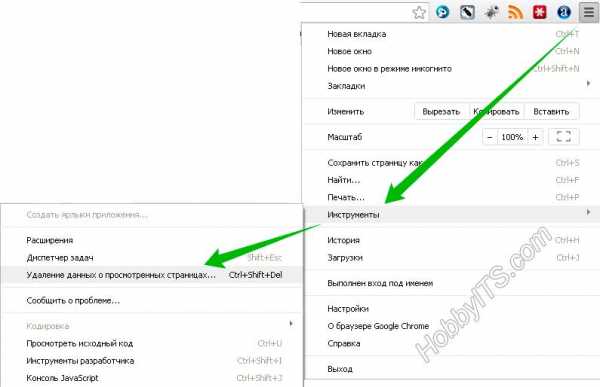
В открывшемся окошке нужно выбрать период (время) за который вы хотите удалить куки и отметить какие именно данные из истории вы хотите удалить.


Для быстрого доступа к окну «Очистки истории», можно воспользоваться горячими клавишами Ctrl+Shift+Delete.
Как почистить куки в Опере (Opera).
Для того чтобы очистить куки в браузере Опера нужно вызвать «Меню» браузера (слева в верху кнопка Opera) и навести курсор на пункт «Настройки», а из выпадающего окошка выбрать «Удалить личные данные…».

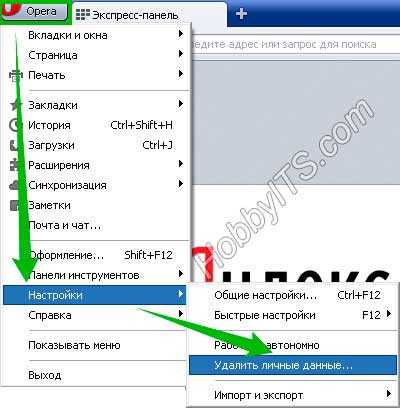
В новом окошке из предложенного списка нужно выбрать те пункты, которые вы хотели бы удалить. Осталось лишь кликнуть по кнопке с одноименным название «Удалить».


Если вы хотите удалить куки только лишь определенных интернет-ресурсов, то кликните по кнопке «Управление cookies…» и выделите тот сайт, данные которого вы хотели бы удалить. После этого нажмите кнопку «Удалить».
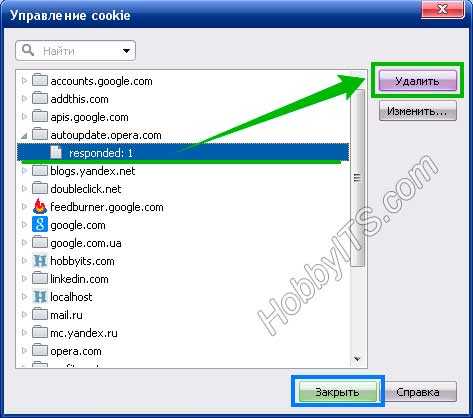
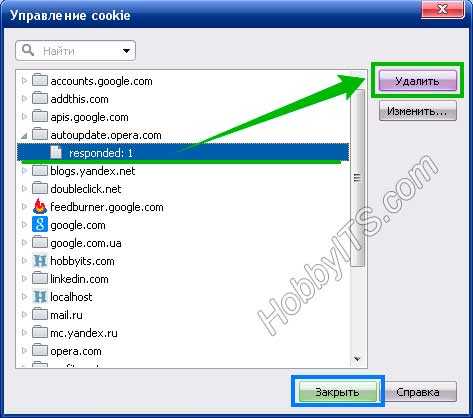
Далее рассмотрим как удалить кукисы в других популярных браузерах.
Как почистить куки в Яндексе (Yandex).
Чтобы удалить кукисы из браузера Яндекс, нужно проделать точно такие же манипуляции как и с браузером Google Chrome. Итак, жмем по значку «Меню» (изображение шестеренки), выбираем пункт «Инструменты» и в выпадающем окне кликните по названию «Удаление данных о просмотренных страницах…».
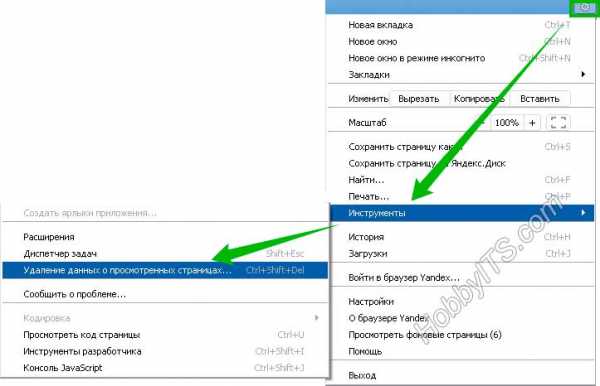
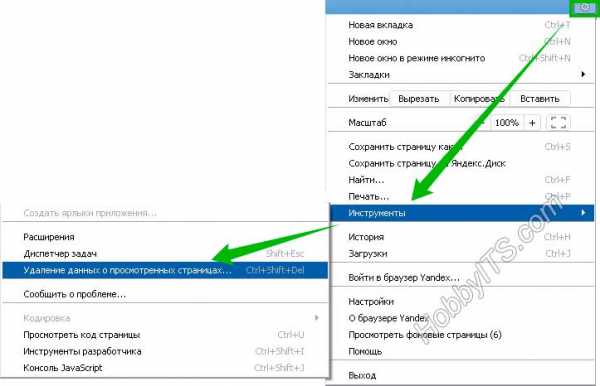
В открывшемся окне нужно выбрать те элементы истории (куки и кэш), которые вы хотели бы удалить. Далее жмем кнопку «Удалить».


Кстати, для быстрого доступа к окну «Очистки истории» в браузере Яндекс используются точно такая же комбинация клавиш как и в Google Chrome, а именно Ctrl+Shift+Delete.
Как почистить куки в Мазиле (Mazilla FireFox).
Для того чтобы удалить куки в Mazilla FireFox, нужно в панели «Меню» кликнуть по своеобразной кнопке «Инструменты» и в выпадающем списке выбрать пункт «Настройки».
В новом окошке кликните по вкладке «Приватность», где вы можете указать браузеру запоминать или нет посещения, загрузки, поиск, данные заполненных форм и историю хранения куки.
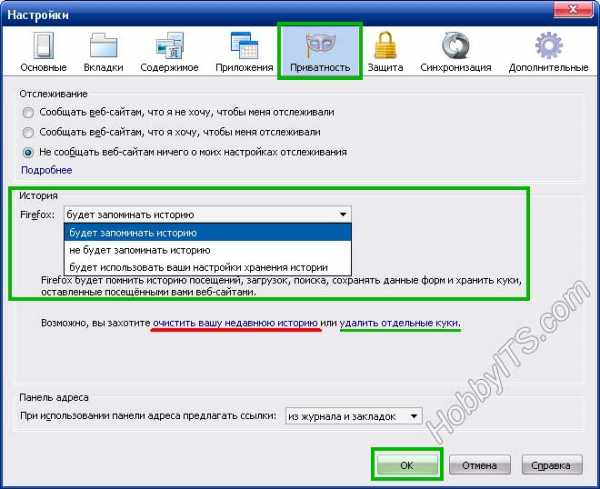
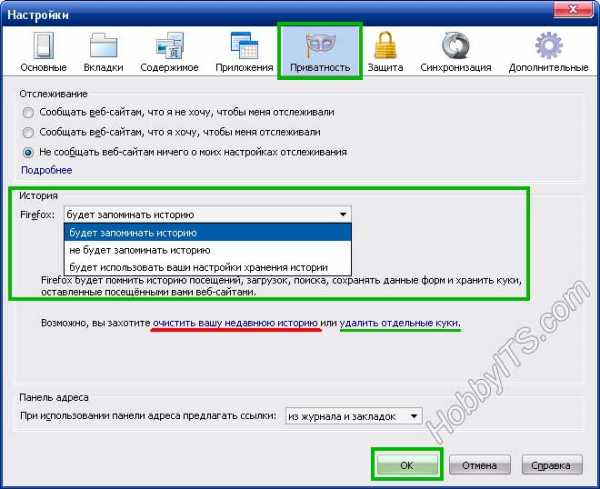
Ниже находится ссылка «очистить вашу недавнюю историю». Кликните по ссылке и откроется окошко с выпадающим меню «Подробности». Здесь вы можете выбрать период за который хотите очистить историю, а в списке «Подробности» отметить что именно вы хотите удалить (куки, кэш, журнал посещений и загрузок). После чего нужно нажать кнопку «Очистить сейчас».


В Mazilla FireFox также можно очистить куки отдельных ранее посещенных интернет-ресурсов (блоги, форумы, порталы…). Для этого на вкладке «Приватность» нужно кликнуть по ссылке «удалить отдельные куки» и в появившемся окошке выбрать куки тех сайтов которые вы хотели бы удалить. Осталось нажать на кнопочку «Удалить куку» или при необходимости «Удалить все куки».


Теперь давайте рассмотрим как удалить куки в браузере Сафари (Safari).
Как почистить куки в браузере Сафари (Safari).
Довольно таки не плохой браузер от компании Apple. Итак, чтобы удалить куки в браузере Safari нужно вызвать «Меню» (шестеренка в правом верхнем углу) и кликнуть по пункту «Настройки…».
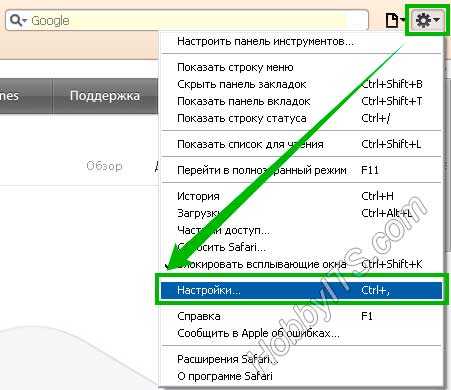
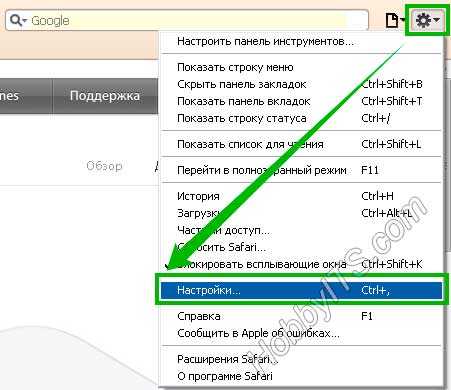
В новом окне перейти на вкладку «Конфиденциальность» где можно настроить блокировку куки (cookie) от третьих сторон и рекламодателей, а также попросту их удалить. Здесь же можно ограничить, разрешить или запретить доступ сайтам к информации о Вашем местоположении, установив радио кнопку службы «Ограничить доступ веб-сайтов к службам геолокации» в соответствующее положение.


Итак, для того чтобы удалить куки, кэш и все остальные данные одним махом, нажмите на кнопку «Удалить все данные веб-сайтов» и в диалоговом окошке подтвердите свои действия нажав на «Удалить сейчас». Чтобы просто очистить кэш можно воспользоваться сочетанием клавиш Ctrl+Alt+E.


Чтобы удалить всю информацию оставленную от одного или нескольких сайтов, нажмите кнопку подробнее и выберите тот интернет-ресурс, данные которого необходимо удалить. После этого нажмите кнопку «Удалить».
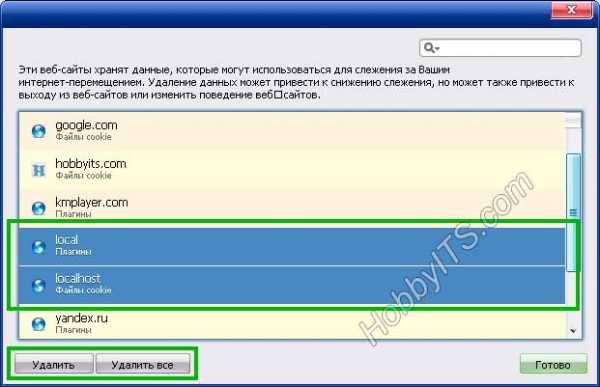
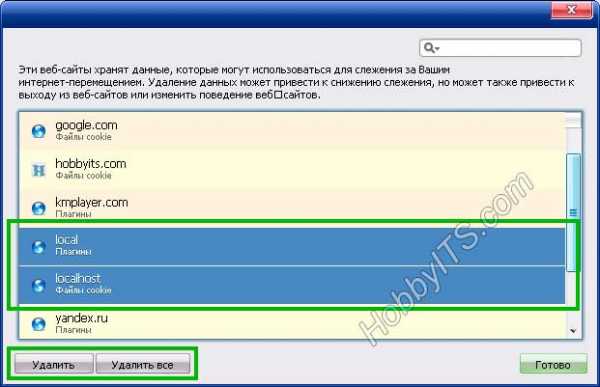
И в заключении рассмотрим как удалить куки в браузере Internet Explorer.
Как почистить куки в браузере Internet Explorer.
Почистить куки в Internet Explorer можно следующим образом. В верхней панели нажмите кнопке «Свойства» и в выпадающем меню кликните по пункту «Удалить журнал обозревателя…». В новом окошке «Удаление истории обзора» можно по отдельности удалить разные данные, а именно: временные файлы интернета, файлы cookie, журнал, данные веб-форм, пароли. Также всю информацию можно удалить сразу, нажав на кнопку «Удалить все» и подтвердить свои действия в диалоговом окне.

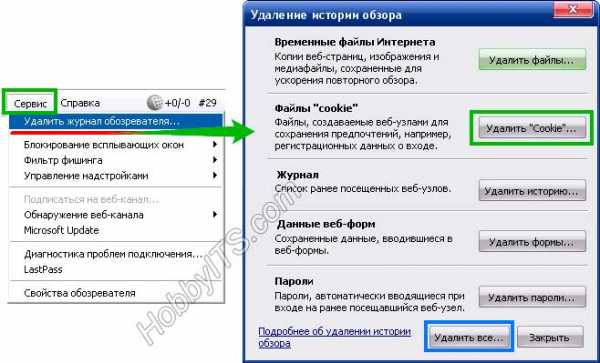
Кстати, я не рекомендую Вам хранить пароли в браузере. Для удобного хранения паролей и заполнения необходимых форм лучше воспользоваться каким-нибудь сервисом типа LastPass. Прошу прощения за столь «короткий» пост, но мне хотелось чтобы вы умели не только чистить куки и кэш в браузере, но и знали что в них хранится и зачем они нужны.
Если вы нашли ошибку, пожалуйста, выделите фрагмент текста и нажмите Ctrl+Enter.
Читайте также
Поделитесь в соцсетях:
0
0
В техническом плане статья написана грамотно и доступно. Напрасно вы так… Единственное, что её следовало бы обновить, так как браузеры уже имеют немного другой интерфейс в настройках.
0
0
Интерфейс браузеров с момента написания статьи немного изменился, но принцип остался тот же. Рад, что публикация оказалась полезной.
0
0
Спасибо за такую статью и главное всё подробно и понятно для таких как я.У меня всё получилось.
0
0
Если нужно удаляйте смело.
0
0
Скажите пожалуйста, если удалять куки вручную их можно удалять все или с каким-то расширением лучше не трогать? Спасибо заранее.
0
0
Спасибо, очень понятно и полезно
0
0
Спасибо большое за статью. Всё очень ясно и понятно написано. Сейчас буду чистить свои куки.
0
0
Странная ошибка. Никогда с ней не сталкивался.
0
0
Для меня всегда проблемы с компьютером были самыми страшными, всегда просила друзей о помощи. В очередной раз мой компьютер начал выбивать ошибку, высвечивая страницу – «Очистите куки». Перезвонив пару тройке друзей, поняла, что нужно бороться с моей проблемой самостоятельно. Спасибо автору за статью! Даже меня смог научить чистить компьютер.
0
0
Это инструкции для старых версий всех браузеров. А сделайте для новых версий, а то с оформлением не разобраться)
0
0
В чем сложность возникает? Конструктивной критике всегда рад, а такие неоднозначные и необоснованные комментарии ничего не проясняют. Опишите, что неясно и я поправлю материал.
0
0
Для меня это почти как по-китайски:) Придётся пробовать разобраться,тем более,что ниже в комментариях написано что это понятно даже «чайникам»:)) Благодарю.
0
0
Очень хорошая статья. Написано просто и полена очень. Спасибо, что просветили чайников.
0
0
Как говорил Станиславский: «Не верю»! Вам не верю. Не верю тому, что вам всё понятно. Этот ваш комментарий — заказной. Из этого беспомощного объяснения никому ничего не может быть понятно. Но гречневая каша, как говорится, сама себя хвалит. Если бы я сама не была педагогом, может бы и засомневалась бы в своих умственных способностях и комплексовала бы из-за того, что так ничего и не поняла. Но на самом деле вполне несложный материал излагается в статье так коряво, неуклюже, автор думает не о читателях, для которых он пишет статью, а о себе, демонстрирует свои знания, в этом цель его статьи. Да и понятно, что автор, учась в школе, пренебрегал занятиями по русскому языку, не любил писать сочинения, вообще не уделял внимания развитию речи и логического мышления. Хотя допускаю, что он может являться более-менее квалифицированным специалистом по вычислительной технике и программированию.
0
0
Автор, почему бы вам не писать ваши статьи на русском языке? Я так и не поняла, что такое Куки. Ну кое-как разобралась (не уверена, что правильно) с кэшами. Как удалять и чистить эти куки-кэши, более-менее понятно, но смутно понятно, для чего. Всё же хотелось бы, чтобы программисты и айтишники кроме специальных предметов изучали бы ещё и родной язык, в смысле — русский, если он у них родной. И тренировались бы изредка в умении выражать свои мысли и понятно излагать информацию.
0
0
Благодарю! Все понятно))
0
0
Очень рад что пригодилось 🙂
0
0
Спасибо. Очень все понятно и доходчиво, даже для меня, пенсионерки. И не думала, что разберусь в куках и кэшах. Мне очень понравилось. Спасибо Вам огромное за эту инструкцию.
0
0
Спасибо. Очень все понятно. Я даже сама удивилась, как все ясно и доступно написано, даже для меня пенсионерки. И не думала, что осилю эти куки и кэши. Огромное Вам спасибо.
0
0
Очень рад, что статья оказалась полезной. Удачи!
0
0
Подробно и понятно написано. Я плохо разбираюсь в подобных вещах, но для меня статья весьма доступной оказалась. Благодарю!
0
0
Очень интересная и полезная статья. Мне понравилось. Кое-какие полезные моменты, я узнал для себя. Спасибо за статью!
hobbyits.com
Как почистить куки? Как почистить куки в браузере :: SYL.ru
Со времени возникновения сети Интернет и браузеров, отвечающих за отображение информации на сайтах, появились и так называемые файлы «куки» (cookies), вокруг которых сформировалось достаточно много мифов. Естественно, куки желательно удалять, однако далеко не каждый пользователь знает, как это сделать. Сейчас мы и попробуем рассмотреть вопрос о том, как почистить куки, более детально.
Что такое cookies?
Для начала стоит сказать несколько слов о том, что же на самом деле представляют собой файлы cookie и почему их следует удалять. Вопреки распространенному мнению о том, что куки являются программами-шпионами, следует отметить, что это всего лишь текстовые файлы, в которых хранится информация о посещении пользователем того или иного Интернет-ресурса. Они не содержат программного кода, который может навредить в плане взлома компьютера.
В общих чертах это обычный HTTP-запрос, отправляемый Интернет-браузером серверу сайта, на который производится вход. Самым простым примером может считаться, скажем, почтовый ящик. Наверняка, многие замечали, что при повторном входе после регистрации, можно либо сразу войти, либо использовать пароль к уже созданной учетной записи (если не задано запоминание пароля). Как раз-таки куки за все это и отвечают. Иными словами, в таких файлах сохраняется информация о пользователе, его учетных данных или истории посещения страниц во Всемирной паутине. Неудивительно, что при подаче браузером такого запроса, сайт моментально отвечает и производит вход.
Конфиденциальность данных
Однако только запоминанием личных форм данных дело не ограничивается. Всем известно, что не так давно в мировом компьютерном сообществе разгорелся нешуточный скандал, связанный с использованием практически всеми Интернет-браузерами и поисковыми системами запросов пользователей, производимых в Сети, и передачей личных данных в третьи руки.
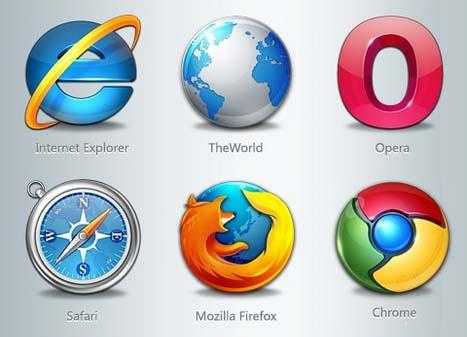
Так, например, если у пользователя имеется регистрация почтового ящика на сайте Mail.Ru, при задаче поиска в системе Яндекс логин пользователя виден прямо на сайте. При этом предлагается создать почтовый ящик и тут. Если же удалить файлы cookies, такая ситуация может быть исключена. Но вот как почистить куки в браузере, должен знать каждый пользователь Интернета, тем более что такие файлы могут использовать не только браузеры или поисковые системы, а и злоумышленники, пытающиеся получить доступ к логинам, паролям и регистрационным данным конкретного пользователя.
Самый простой пример – регистрация на сайте интернет-магазина, где пользователь оставляет номер своей банковской карты для оплаты товара, производит оплату непосредственно на сайте или же с электронного кошелька. Понятно, что хакер может завладеть такой информацией в корыстных целях.
Последствия от использования cookies поисковыми системами
Поисковые системы в плане использования файлов cookies построены идентично. Хотя и утверждается, что данные о предпочтениях пользователя о поисковых запросах компаниям-разработчикам не передаются, это не так. Для подтверждения просто зайдите сначала в почту, потом закройте окно браузера (при этом сессия завершена не будет, если не нажать кнопку выхода из системы), затем воспользуйтесь любой поисковой системой, задав запрос, а потом снова войдите в почту. Увидите, что на рекламе или рекомендуемых сайтах того же почтового сервера появится именно последний поисковый запрос. И это только малая доля того, что может произойти. Далее пользователя может даже преследовать назойливая реклама, если не знать, как почистить куки или как отключить саму рекламу.
Общие принципы очистки кэша браузера и файлов cookies
Что касается общих принципов удаления куки, то практически во всех интернет-браузерах имеются специальные функции, которые могут отличаться только названием команд или располагаться в разных меню самого браузера.
Самым простым примером, в котором показано, как почистить куки, может стать встроенный во все операционные системы семейства Windows браузер Internet Explorer. Достаточно зайти в меню «Сервис/Безопасность/Удалить журнал браузера…». В появившемся окне следует отметить галочками те пункты, файлы которых и нужно удалить.
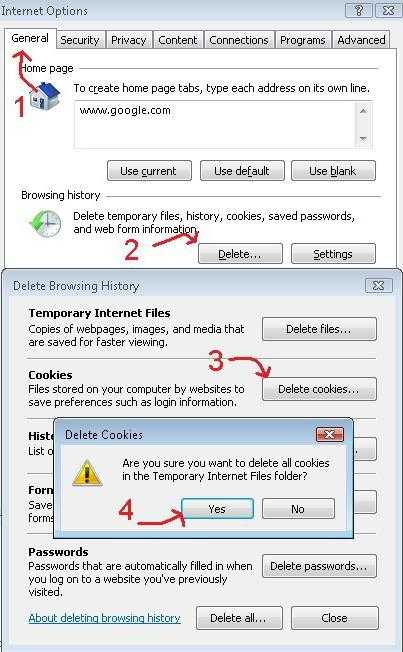
Кроме файлов cookies, надо выбрать еще и временные файлы Интернета, представляющие собой загруженный из Сети контент каждого сайта, который пользователь посещал. Это так называемый кэш, а проще папка, в которой хранятся изображения с сайта, текстовые документы и т.д. Он используется только для ускорения загрузки сайта при повторном доступе.
Теперь стоит остановиться на вопросе о том, как почистить куки в других наиболее распространенных и популярных интернет-браузерах.
Очистка cookies в Яндексе
Одним из самых популярных и быстрых среди русскоязычных пользователей принято считать Yandex-браузер.

Как почистить куки в Яндексе? Да очень просто. Необходимо использовать меню «Инструменты/Удаление данных о просмотренных страницах». В появившемся меню теперь выбирается пункт очистки истории с указанием периода. Лучше удалить данные за весь период, отметив галочками поля удаления кэша и очистки куки.
Очистка cookies в Opera
Вопрос о том, как почистить куки в Опере, решается так же просто. Здесь доступ к таким функциям производится через пункты меню «Удалить личные данные», после чего система выдает сообщение о том, что в случае подтверждения процесса удаления, будут удалены какие-то формы. Необходимо просто отметить галочками нужные поля и нажать кнопку «Удалить».
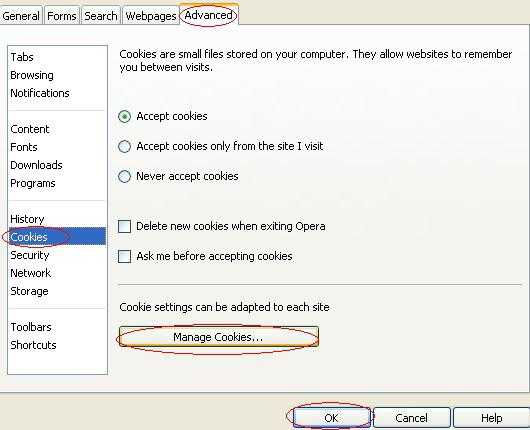
В случае удаления только определенных файлов и данных, можно использовать кнопку «Управление cookies», а затем выбрать из списка только те ресурсы, которые подлежат удалению или очистке.
Очистка cookies в Chrome
Не менее популярным и набирающим широкомасштабное распространение браузером является Google Chrome. В данном случае проблема, как почистить куки в Хроме, практически ничем не отличается от подобного процесса в Яндексе, поскольку последний построен именно по образу и подобию Google Chrome.
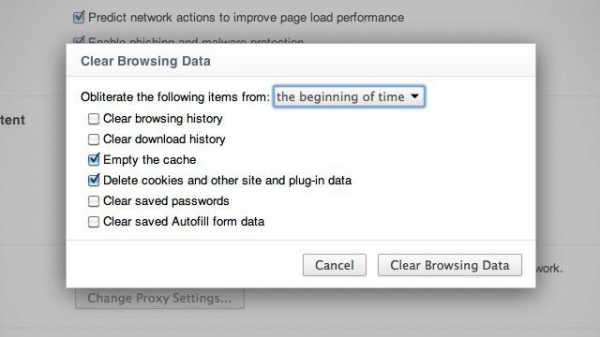
Правда, в главном меню следует использовать команду «Инструменты/Удалить данные о просмотренных страницах», а далее, как в случае с Яндексом, задать период, с которого начнется очистка.
Очистка cookies в Mazilla
В браузере Mazilla дело обстоит несколько иначе. Дело в том, что проблема, как почистить куки в Мазиле, осложняется тем, что до самого меню очистки добраться достаточно проблематично, и не каждый знает, как это сделать.
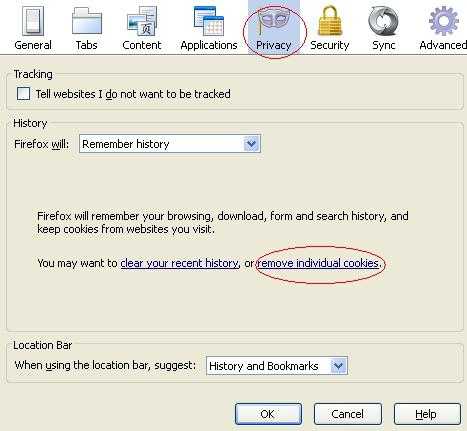
В данном случае необходимо использовать меню в такой последовательности: «Меню/Инструменты/Настройки/Приватность/Очистить вашу недавнюю историю/Подробности». В последней вкладке выбираются те элементы, которые подлежат удалению, а после этого нажимается кнопка «Удалить сейчас». Эффект, в принципе, тот же, только путь доступа несколько удлинен.
Универсальные программы для удаления cookies
Если говорить об универсальных средствах, способных автоматически удалять куки или историю посещения страниц в сети Интернет, то здесь стоит отдать предпочтение автоматическим программам, которые чаще всего называют твикерами. В каждом таком приложении имеется специальная утилита оптимизации системы в один клик (1-Click Maintenance), которая не только оптимизирует саму операционную систему и фоновые процессы, но и попутно удаляет файлы куки, историю посещений, очищает кэш абсолютно всех браузеров, установленных в системе, и т.д.
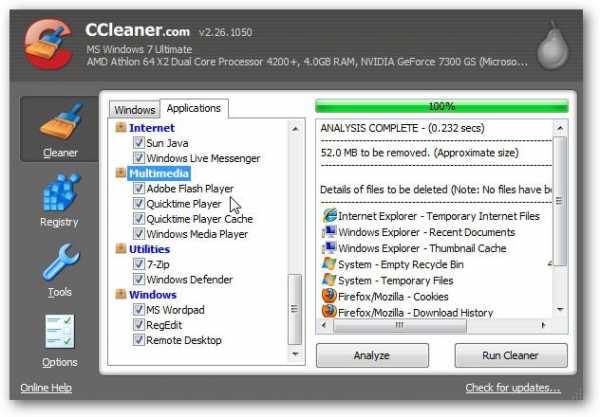
Среди наиболее популярных утилит такого типа можно выделить CCleaner, Glary Utilities, Ashampoo WinOptimizer, Windows 7 Manager и многие другие. Как правило, при использовании оптимизации в один клик удаление кэша и файлов куки происходит автоматически, хотя можно настроить их очистку вручную, исходя из своих потребностей.
www.syl.ru
Как очистить Cookies в разных браузерах :: SYL.ru
Путешествуя по просторам Интернета и посещая различные сайты (интернет-магазины, блоги, социальные сети), вы оставляете данные, которые впоследствии могут быть похищены различными вредоносными программами и вирусами. Согласитесь, не очень хочется оказаться в ситуации, когда однажды, проснувшись, вы обнаружите, что с вашего электронного кошелька пропали деньги.

Именно поэтому необходимо знать о том, как очистить Cookies и регулярно выполнять эту операцию. Ведь иногда лучше потратить несколько минут, чтобы чувствовать себя в безопасности, чем потом жалеть о случившемся.
Что такое Cookies?
Cookies (куки) – это файлы, содержащие данные (логины и пароли), которые вы вводили на различных сайтах. Также кукисы иногда используются для сбора статистики, например, сервисами Яндекса. Некоторые люди ошибаются, думая, что в Cookies находится информация о посещенных вами сайтах. Для этого существует история браузера и кэш, которые, кстати, также рекомендуется чистить.
Вы замечали, что, открывая, например «Твиттер», попадаете сразу на свою страничку? При этом не нужно постоянно вводить логин и пароль. Так происходит благодаря кукисам. Конечно, это очень удобно, но иногда и рискованно.
Как очистить файлы Cookies в разных браузерах, обезопасив себя от возможных неприятностей? Об этом и пойдет речь далее.
Очистка Cookies в «Яндексе»
Если вы пользуетесь браузером от «Яндекса», то, для того чтобы удалить кукисы, необходимо выполнить следующие действия:
- Перейдите в настройки браузера, нажав на соответствующую кнопку.
- Прокрутите веб-страницу вниз и выберите «Показать дополнительные настройки».
- Найдите кнопку «Очистить историю» и нажмите ее.
- В открывшемся окне поставьте галочку возле нужного пункта и кликните «Очистить историю».
При этом можно выбрать, удалять куки полностью за весь период, начиная с последней очистки браузера, или, например, за неделю.
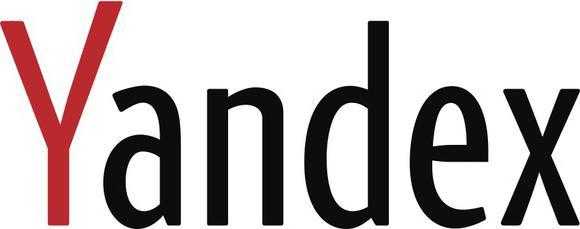
Теперь вы знаете, как очистить Cookies в «Яндексе». Не пренебрегайте этой возможностью и выполняйте эту процедуру регулярно.
Как удалить cookies в «Гугл-Хроме»?
Очистить куки «Хрома» не менее просто, как и в случае с «Яндексом».
Перейдите в управление браузером и откройте раздел «Настройки». Теперь внизу страницы кликните «Показать дополнительные настройки». Перейдите в раздел личных данных и выберите «Настройки контента». В открывшемся окне кликните кнопку, удаляющую файлы куки.
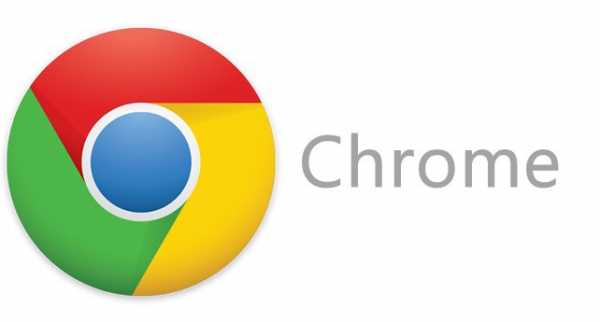
Можно выбрать не «Настройки контента», а кнопку «Очистить историю». Здесь необходимо установить временной период и отметить галочкой пункт очистки кукисов.
Как видите, очистить Cookies Chrome очень легко. С этой задачей способен справиться даже начинающий пользователь.
Удаление файлов Cookie в «Опере»
Для того чтобы избавиться от данных файлов в Opera, необходимо перейти в управление браузером, нажав на значок в левом углу. В контекстном меню выберите раздел «Настройки» и откройте подраздел «Безопасность». Внизу страницы вы увидите варианты очистки: все файлы или выборочно. Кликните на подходящий вам вариант и выполните удаление кукисов.

Итак, вы узнали, как очистить Cookies и в «Опере». Далее рекомендуется ознакомиться с браузером Mozilla.
Очистка кукисов в Mozilla Firefox
Чтобы удалить эти файлы в «Огненной лисе», потребуется:
- Перейти в меню браузера и выбрать раздел «Настройка».
- Открыть вкладку «Приватность» и выбрать «Удалить отдельные куки».

Если необходимо очистить Cookies определенных сайтов, то нажмите «Удалить куки». Если же вы хотите избавиться сразу от всех Cookies – выберите кнопку «Удалить все куки».
Браузер Internet Explorer
В «Интернет-Эксплорер» нужно кликнуть на кнопку с изображением шестеренки (в правом углу). В контекстном меню откройте пункт «Безопасность», а затем перейдите в раздел «Удалить журнал браузера». Здесь установите флажок возле функции, очищающей Cookies, и нажмите «Удалить».
Программа CCleaner
Используя программу CCleaner, можно очень легко и быстро удалить файлы Cookies и другой «мусор» с вашего компьютера. Есть две версии этого приложения – платная и бесплатная. Выберите любой вариант, скачайте и установите его себе на компьютер.
Запустив CCleaner, сразу появится меню очистки. Здесь есть два раздела – стандартные программы операционной системы и приложения. В каждом из них выберите, что вы хотите почистить. Нажмите кнопку «Анализ» и через некоторое время приложение соберет весь «мусор». Теперь еще раз проверьте, точно ли вы хотите удалить найденные программой файлы. Нажмите «Очистка».

Кстати, бесплатной версии вполне достаточно для работы, поэтому смело устанавливайте ее. Если же вы можете себе позволить потратить немного денег, то приобретите платную версию с более широкими возможностями.
Заключение
Итак, теперь вы знаете как очистить Cookies в разных браузерах. Рекомендуется хотя бы раз в месяц проделывать данную процедуру, ведь никто не застрахован от атак злоумышленников или компьютерных вирусов.
Как видите, удаление кукисов отнимает очень мало времени, даже в случае с несколькими браузерами. Если же вы пользуетесь одним, например, Хромом, то весь процесс займет вообще не более минуты.
Помните, что такие программы, как CCleaner способны не только помочь в удалении кукисов, но и очистить компьютер от файлов, которые не приносят никакой пользы, а только занимают место на жестком диске.
www.syl.ru
Как удалить кукисы (cookies) для определённого сайта из браузера
Приветствую!
Как вы знаете, при посещении того или иного сайта, в вашем браузере сохраняются локальные записи-отметки, их называют кукисами. Полезность кукисов для вебмастеров (разработчиков сайтов) трудно переоценить, но в некоторых случаях у пользователя может возникнуть необходимость удалить сохранённые кукисы, причём не все сразу, а для какого-то определённого сайта.
Выборочное удаление кукисов бесспорно лучше, нежели полная очистка браузера от всех кукисов. Ведь в последнем случае «слетает» авторизация на всех сайтах, в которых вы были авторизованы, и приходится вновь вводить логины и пароли, что достаточно утомительно.
И в этом материале вы во всех подробностях узнаете, как в популярных браузерах можно выборочно удалить сохранённые cookies, причем, не прибегая к установке какого-либо плагина или расширения.
Стоит отметить, что если вы часто прибегаете к процедуре выборочного удаления кукисов, то советую также ознакомиться с материалом «Как управлять cookies в браузере: редактировать, добавлять, выборочно удалять», в котором описываются браузерные расширения, которые решают аналогичную задачу.
Содержание:
Удаление cookies для конкретного сайта в Google Chrome (Opera, Яндекс Браузер и т.д.)
Инструкция универсальна, и она подходит не только для Google Chrome, но и браузеров на его основе: Opera, Яндекс Браузер, Comodo, Амиго и т.д.
- Откройте в браузере сайт, для которого необходимо удалить сохранённые кукисы.
- Теперь откройте основное меню браузера и кликните в нём по пункту Инструменты разработчика.
 Также вы можете вызвать данный инструмент, нажав на клавиатуре комбинацию клавиш Ctrl + Shift + I
Также вы можете вызвать данный инструмент, нажав на клавиатуре комбинацию клавиш Ctrl + Shift + I - В нижней части окна (или сбоку, в отдельном окне) браузера высветится соответствующая панель.

- Переключитесь на находящуюся там вкладку Application. Отобразится блок, где в левом углу вам необходимо будет выбрать пункт Clear Storage. Теперь осталось только в правой части окна удостовериться, что установлена галочка у пункта Cookies, после чего нажать на там же находящуюся кнопку Clear site data.

Готово! Cookies для конкретного сайта полностью удалены.
Удаление cookies для конкретного сайта в Mozilla Firefox
В браузере Mozilla Firefox это делается несколько проще.
- В верхнем меню браузера Файерфокс проследуйте по пути Меню -> Настройки.

- В открывшемся меню настроек выберите в боковом меню пункт Приватность и Защита. В правой части высветятся опции, среди которых отыщите и нажмите кнопку под именем Управление данными….

- В открывшемся окне выберите сайт и сохранённые для него куки, после чего удалите желаемые.

Всё! Задача полностью выполнена.
Удаление cookies для конкретного сайта в Internet Explorer (Edge)
В браузере Internet Explorer данная процедура осуществляется через «Средства разработчика», которое можно открыть через соответствующий пункт меню, или, нажав клавишу F12.
- После открытия инструмента, зайдите во вкладку Сеть.
- Там будет кнопка с изображением перечёркнутого печенья. Её нажатие осуществляет удаление куков для открытого в текущий момент сайта.

Удаление cookies в мобильном (для смартфона) браузере Google Chrome
- В адресной строке необходимо нажать по значку замочка (или восклицательному знаку в круге).

- Всплывёт меню, в котором необходимо нажать по элементу с именем Настройки сайтов.

- Откроется страница, в которой имеется блок Использование и располагающийся там значок корзины – нажмите по нему.
 Высветится подтверждающий запрос на удаление кукисов, на который необходимо ответить утвердительно.
Высветится подтверждающий запрос на удаление кукисов, на который необходимо ответить утвердительно.
Отлично. Процедура осуществлена.
Краткий итог
Как видите, выборочная процедура удаления кукисов в браузере не является чем то архисложным. Всё достаточно просто, и не должно вызывать сложностей. Теперь вы можете удалить только сохранённые для определённых сайтов кукисы, а не все сразу.
Если у вас остались вопросы, то задайте их в комментариях.
it-actual.ru
Как Очистить Куки в Гугл Хром и Удалить Кэш Детальная Инструкция
Как очистить куки в гугл хром? Добрый день, друзья. Каждый пользователь интернета по несколько раз в день посещает множество различных сайтов. Как правило, сайты имеют много страниц. Например, у моего сайта на данный момент более 600 статей. Когда человек посещает определённый сайт, этот сайт как бы сканирует компьютер пользователя и сервер, через который зашел человек.
Поэтому, куки, кэш и историю посещений нужно периодически очищать в любом браузере. Я уже написал статьи, как очистить историю посещений Mozilla FireFox и Яндекс Браузера? В данной статье же мы поговорим про очистку браузера Google Chome.
Cookie – что они из себя представляют?
На английском языке «Куки» означают «Печенье». Не совсем ясно почему данные элементы были названы печеньем. Часть программистов считают, что для отвлечения внимания людей от реального назначения cookie – хранения информации про посещённые ресурсы, данных заполнения полей ввода в форму входа и прочее.
Отсюда, можно сделать вывод, что Cookie как бы собирают информацию про действия пользователя. Также, можно сказать, что куки являются текстовыми файлами, которыми обменивается ваш обозреватель сети с удалённым сервером.
Во время захода на определённый ресурс впервые, информация, полученная от cookie, применяется при следующих посещениях этого сайта.
Например – человек рассматривает продукцию интернет-магазина. Так вот, во время последующих посещений этого сайта поисковик с браузером вам предложат посмотреть похожую продукцию. В чем тут смысл? Как поисковик с браузером догадались, что данная продукция вас может заинтересовать? В том-то всё и дело, что cookie, сохранённые при первом посещении, были сохранены на диске. Далее, они просто были загружены на Web-сервер и посылают скриптам рекламы все необходимые данные про ваши предпочтения.
Подобным методом происходит сохранение на автомате вашего логина и пароля от определённого ресурса при попытке авторизации в нём. Логин с паролем вносятся в память браузера. Но, перед этим, он попросит у вас разрешение сохранить данные. Если вы согласитесь, то, когда вы попытаетесь войти на этот ресурс ещё раз, вам уже будет не нужно вновь вносить свою информацию. Куки создают собственных идентификатор, позволяющий различить вас от прочих людей, зарегистрированных на ресурсе.
Для чего необходимо очищать куки и кэш?

Частенько бывает, что ресурсы в браузере плохо отображаются. Одна из причин подобного отображения, — это многочисленные кукисы и кэш. Если их довольно много, то, необходимо куки и кэш деинсталлировать. Но, удаление cookies не всегда исправляет неправильное отображение сайта. Иногда плохое отображение ресурса имеет совершенно другую причину. Так когда именно пользователю нужно начать думать про деинсталляцию cookie?
- Когда человек ввёл правильные логин с паролем, но, вход на ресурс не произошел из-за неправильных данных;
- Если страницы определённого ресурса, который вы посещали до этого, вдруг стали очень медленно загружаться или перестали загружаться вообще;
- Когда на ваш компьютер была произведена атака вирусов или хакеров. В подобном случае, cookies вредоносные ПО часто перезаписывают или же их просто успевают просмотреть хакеры, что довольно неприятно;
- Если при посещении сайтов появляются ошибки вроде — Error 400 Bad Reguest.
Как очистить куки в Хроме?
Итак, перед процедурой очистки cookie, я расскажу про меры безопасности. Пользователь в считанные секунды может деинсталлировать все cookie, но это не всегда оправдано. Часто бывает, что проблема не в вашем браузере, а с ресурсом, который вы часто посещаете. Спешка в данном деле не нужна. Вы можете удалить информацию, которая вам может понадобится в будущем.
Разумеется, ПК от подобной очистки не пострадает, но, у пользователя вполне может возникнуть проблема (например медленная загрузка браузера). Поэтому, стоит задуматься перед удалением кукис. Вполне возможно, лучше удалить кэш браузера, а с куками не спешить.
Итак, давайте рассмотри само удаление cookie.
- Запускаем Chrome. Обращаем внимание на правый верхний угол, где расположены три вертикальные точки «Настройка»;
- Кликнем по ним, и вы увидите ниспадающее меню. Аккуратно подводим мышку к этой вкладке и видим, что у нас открылась ещё одно окошко слева. В ней также находится вкладка «История». Передвигаем мышку до этой вкладки и нажимаем на неё;

- Мы попадаем на новое окно, где видим страницы, которые мы недавно посещали. Но, нам интересна не история посещений, а колонка слева. В ней мы выбираем вкладку «Очистить историю». Кликнем по ней;

- У нас открылось новое окно, которое, собственно, нам и нужно. Вверху окна выбираем меню «Дополнительные», так как в ней есть дополнительные настройки. Обращаем внимание на вкладку «Время». Нажимаем на треугольник над вкладкой и выбираем, за какой период вы желаете удалить данные. Я обычно выбираю «Всё время»;

- Теперь выбираем, что именно мы желаем очистить. Например, я всегда выбираю «Историю браузера». Это именно те страницы, которые мы посетили. Именно они больше всего захламляют браузер и имеют большой вес;
- Также, «История и др. данные кэша». Очищать обязательно, так как кэш занимает приличное место на системном диске;
- Самое главное, отмечаем «Файлы cookie…». Это то, что нам и нужно. Перед удалением cookie, необходимо подумать, за какое время нужно их очистить;
- Пароли и данные автозаполнения при желании можно не удалять. В противном случае их вам придётся вводить заново при авторизации на сайтах;
- Итак, вы выбрали, что именно вы будете удалять в истории Google Chrome. Теперь, жмём «Удалить». Время деинсталляции зависит от того, как давно вы очищали Хром. Оно может занять как несколько секунд, так и несколько минут. После этого, желательно закрыть и запустить вновь браузер.
Давайте поговорим про кэш
В хранилище диска сохраняются дубликаты статей, которые пользователь посетил. Делается это для того, чтобы во время следующего посещения страницы сайта сделать более быстрой её загрузку. Но, из-за этого возникают следующие проблемы:
- Самая актуальная из них – это захламление памяти и объёма свободного места жесткого диска, особенно когда пользователь активно посещает различные ресурсы.
- Если вы не будете очищать кэш, то очень быстро у вас в хранилище браузера (а находится оно как правило на диске С), будет накапливаться приличный объём хлама, от нескольких сотен Мб, до нескольких Гб пространства. Соответственно, браузер будет загружаться очень медленно. Поэтому, кэш нужно очищать показанным мной методом, или программой оптимизатором. Многие из них имеют функцию очистки кэша.
- При заходе на определённый ресурс, вы можете увидеть старый вариант статьи, так как она закэширована браузером, а на сайте давно успела обновиться и её старый вариант загружается именно с вашего компьютера.
В чем разница между кэшем и cookie?
Если говорить простым языком, куки похожи на информацию с одного из ваших документов, вроде паспорта. Кэш – это клон страниц множества сайтов, которые были сохранена во время последнего посещения этих ресурсов.
Вывод: — как очистить куки в гугл хром вы теперь знаете. Я рекомендую проводить подобную очистку, по крайней мере кэша, не менее одного раза в неделю, а лучше два. Куки можно очищать реже, всё зависит от того, как часто вы посещаете различные ресурсы. Также, обратите внимание сколько Мб накопилось за определённое время. Если за 3 дня 300 Мб, то, очищать их следует не менее чем 2 раза в неделю. Если же вы это дело запустите, ваш браузер станет загружаться очень медленно. Можете представить, сколько лишних Мб он будет с собой тянуть во время загрузки. Успехов!
С уважением, Андрей Зимин 30.08.2019
Понравилась статья? Поделитесь с друзьями!
info-kibersant.ru
Что такое куки в браузере: очистка cashe и cookie
Введение
Приветствую! Поскольку, дорогие читатели, мы с вами уже успели познакомиться, начать работу в режиме «ученик-учитель», думаю, пришло время обсудить техническую составляющую работы в интернете. Сегодня мы поговорим о том, что такое куки в браузере, для чего они нужны, и как их грамотно использовать. Каждому инвестору, реферу и любому человеку, ведущему свой бизнес в сети интернет необходимо освоить работу с кэшем и куками, понимать их важность и принцип действия.
к содержанию ↑
Так что же такое куки?
Для начала, предлагаю вам определиться с терминологией. Так, под термином «куки» или «cookie» мы будем понимать небольшой фрагмент данных, который был создан веб-сервисом. Он хранится на вашем персональном компьютере в виде файла, который браузер пересылает на сервер в http-запросе всякий раз, как вы пытаетесь загрузить страницы тех или иных сайтов.
Применяются куки с целью сохранения данных на пользовательской стороне и, чаще всего, применяются в таких целях:
- для аутентификации пользователей;
- для хранения пользовательских настроек и личных предпочтений;
- для отслеживания состояния пользовательской сессии;
- для ведения статистики о пользователях браузера на заданном ПК.
 То есть, если вы входите на сайт с помощью cookie, то сразу после процесса аутентификации данных, представленных на странице входа, куки напоминают серверу, что пользователь уже прошел идентификацию и может быть допущен к просмотру той или иной информации, выполнять определенные действия, получать услуги и совершать операции.
То есть, если вы входите на сайт с помощью cookie, то сразу после процесса аутентификации данных, представленных на странице входа, куки напоминают серверу, что пользователь уже прошел идентификацию и может быть допущен к просмотру той или иной информации, выполнять определенные действия, получать услуги и совершать операции.к содержанию ↑
Приём куки
В принципе, практически все сайты, имеющие ограничения доступа, требуют от браузера приема куки. Кстати, именно на основе cookie настраивается оформление и поведение большинства веб-сайтов. Это позволяет страницам выглядеть и работать так, как того хотелось бы пользователям. Чтобы вам было понятнее, приведу наиболее яркие примеры использования cookie:
- На большей части сайтов: в интернет-магазинах, социальных сетях, блогах, досках объявлений и так далее, от вас требуется авторизации (введение логина и пароля, номера вашего мобильного телефона или e-mail адреса). Чтобы вам не приходилось вводить эти данные всякий раз, как вы будете переходить с одной страницы на другую, достаточно просто активировать куки-файлы.
- Если вы привыкли совершать покупки в интернет-магазинах, то будьте готовы попрощаться с этим шопингом в случае, если вы решите не пользоваться куки вообще. Дело в том, что вся работа корзины основана именно на сохранении данных, которые хранят cookie.
- Чтобы вам не приходилось по сто раз в день выставлять настройки, регион, язык и так далее в своей поисковой системе, просто включите куки.
Сами по себе куки представляют собой простые данные в виде текста, а потому не могут выполнять какие-либо самостоятельные действия. По этой причине куки не могут оказаться ни вирусами, ни шпионскими программами. В большинстве современных браузеров у пользователей есть выбор – принимать или не принимать cookie. Однако, учитывайте тот факт, что при их отключении вы не сможете работать с большей частью сайтов.
к содержанию ↑
Что такое кэш?
Уверен, что «зеленые» пользователи интернета, которые обожают музыку в стиле кантри, сразу подумают о Джонни Кэше.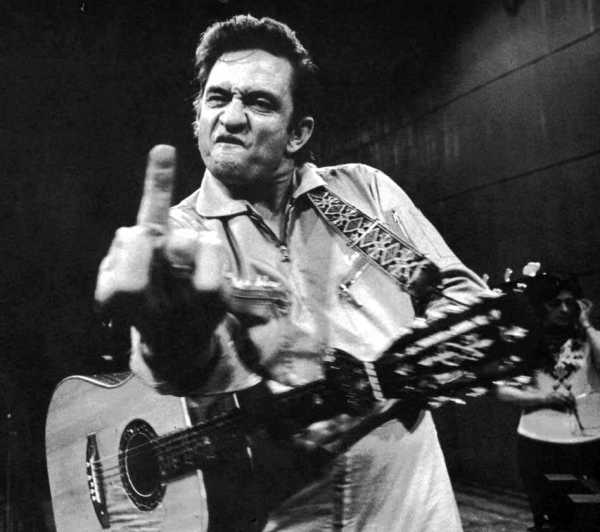 Но в данном случае речь пойдет не о нем, и даже не о наличке. Позвольте представить, дорогие друзья, всю информацию о посещенных вами страницах в сети или, проще говоря, кэш! Именно cache отвечает за скорость открытия уже прогруженных вами ранее страниц. То есть, если вы уже когда-либо посещали ту или иную веб-страницу, кэш поможет вам открыть ее быстрее, а не прогружать с нуля.
Но в данном случае речь пойдет не о нем, и даже не о наличке. Позвольте представить, дорогие друзья, всю информацию о посещенных вами страницах в сети или, проще говоря, кэш! Именно cache отвечает за скорость открытия уже прогруженных вами ранее страниц. То есть, если вы уже когда-либо посещали ту или иную веб-страницу, кэш поможет вам открыть ее быстрее, а не прогружать с нуля.
к содержанию ↑
Зачем нужно чистить кэш?
Поскольку cache сохраняет всю информацию о том, какие страницы вы посетили, крайне важно обезопасить эти данные. С этой целью я не могу посоветовать ничего более эффективного, как просто очистить кэш и куки вашего браузера. Необходимость такого мероприятия обуславливается рядом причин:
- если браузер будет пользоваться кэшированной информацией, вы не сможете своевременно замечать обновления сайтов. Это процесс будет происходить лишь по прошествии долгого времени (сроки задаются индивидуально для каждого сайта, а потому вы можете увидеть обновления только через пару дней). Очистив кэш, вы сможете сделать внешний вид посещаемых сайтов актуальным на данный момент времени;
- частое посещение большого количества разных сайтов будет соответствующим образом отражаться на размерах кэша (последний будет расти, как снежный ком). Очистив скопившийся информационный «хлам», вы разгрузите жесткий диск и освободите место для более нужных вещей.
к содержанию ↑
Как чистить куки в браузерах
Нужно сказать, что очистить кэш и куки по одному алгоритму невозможно. Такое мероприятие имеет определенные нюансы и различия, обусловленные особенностями разных браузеров. Поэтому я предлагаю рассмотреть инструкции по очистке дискового пространства компьютера от ненужных файлов, составленные для самых популярных и востребованных браузеров.
к содержанию ↑
Mozilla Firefox
 Начать предлагаю с очистки куки в Мозилле. Для этого нам необходимо:
Начать предлагаю с очистки куки в Мозилле. Для этого нам необходимо:
- Зайти в браузер.
- Воспользоваться сочетанием функциональных клавиш Ctrl+Shift+Delete или открыть меню, найти в нем пункт «Журнал» и из выпавшего списка активировать функцию «Удалить недавнюю историю».
- В появившемся диалоговом окне поставьте галочку напротив пункта «куки» (и «кэш», если его тоже необходимо очистить). Из стандартного списка выберите период, за который хотите удалить данный. Кликните на кнопку «Удалить сейчас».
Если вы хотите заблокировать или запретить сайтам фиксацию и сохранение данных, просто зайдите в главное меню браузера и в пункте «Настройки» установите во вкладке «Приватность» соответствующие параметры. Здесь вы можете не только решить, нужно ли вам записывать куки или нет, но и «Удалить отдельные куки», выбрав из перечня соответственные сайты.
к содержанию ↑
Google Chrome
 Что касается того, как очистить кэш и куки в гугл хроме, то здесь порядок действий таков:
Что касается того, как очистить кэш и куки в гугл хроме, то здесь порядок действий таков:
- Снова заходим в браузер.
- Зажимаем функциональные клавиши Ctrl+Shift+Delete.
- В появившемся диалоговом окне выберите пункт «Файлы cookie и другие данные сайтов и плагинов». Определитесь с периодом, за который вы хотите очистить историю и подтвердите действие, нажав на одноименную кнопку.
Если вы хотите запретить сайтам сохранять данные, просто зайдите в главное меню, выберите пункт «Настройки» далее внизу «Показать дополнительные настройки» и кликнете по пункту «Личные данные». Здесь нас интересует кнопка «Настройки контента», кликнув по которой мы откроем диалоговое окно, где и сможем отрегулировать соответствующие параметры.
к содержанию ↑
Internet Explorer
 Остается актуальной и инструкция как почистить куки в эксплорере, заключающаяся в следующем:
Остается актуальной и инструкция как почистить куки в эксплорере, заключающаяся в следующем:
- Открытие браузера.
- Зажатие уже знакомых нам функциональных клавиш Ctrl+Shift+Delete.
- Выбор в открывшемся окне пункта «Безопасность» и активация кнопки «Удалить журнал браузера».
- Выбор в открывшемся окне соответствующих пунктов (в нашем случае это «Файлы cookie и данные web-сайтов») и подтверждение действия нажатием кнопки «Удалить».
к содержанию ↑
Opera
 Если вам необходимо узнать, как почистить кэш и куки в таком браузере как Опера, то предлагаю вам прямо сейчас:
Если вам необходимо узнать, как почистить кэш и куки в таком браузере как Опера, то предлагаю вам прямо сейчас:
- Повторить уже известное нам мероприятие с запуском браузера и использованием комбинации Ctrl+Shift+Delete.
- Зайти в меню и выбрать пункт «История».
- Открыть вкладку «Очистить историю посещений» и проставить отметки в соответствующих окошках («Удалить куки и данные сайтов»).
- Выбрать период чистки и подтвердить действие кликом на «Очистить историю посещений».
к содержанию ↑
Safari
 А теперь информация для владельцев техники Apple. В «яблочном» браузере Safari чистка cookie происходит таким незатейливым образом:
А теперь информация для владельцев техники Apple. В «яблочном» браузере Safari чистка cookie происходит таким незатейливым образом:
- Открываем браузер.
- Заходим в меню и ищем пункт под названием «Сбросить браузер».
- В открывшемся перед нами окне ставим галочки напротив позиций «Удалить сохраненные имена и пароли» и «Удалить все данные веб-сайтов».
- Подтверждаем серьезность своих намерений нажатием кнопки «Сбросить».
к содержанию ↑
Yandex Browser
 Если же среди вышеописанных вариантов вы не нашли нужного, значит вас наверняка интересует, как очистить куки и кэш в Яндексе. Поэтому сразу перехожу к описанию процесса:
Если же среди вышеописанных вариантов вы не нашли нужного, значит вас наверняка интересует, как очистить куки и кэш в Яндексе. Поэтому сразу перехожу к описанию процесса:
- Кликните по пиктограмме настроек.
- В контекстном меню выберите позицию «Настройки» и перейдите по вкладке «Показать дополнительные настройки».
- Нас интересует пункт «Настройки содержимого», в котором нужно выбрать «Показать cookie и данные сайтов».
- Кликаем по крестику возле доменного имени и сохраняем проделанную операцию.
Надеюсь, что изложенная мной инструкция оказалась вам полезной. Если да, тогда подписывайтесь на обновления блога и будьте в курсе всех событий! Впереди вас ждет еще много важного и интересного. До скорых встреч!
Если вы нашли ошибку в тексте, пожалуйста, выделите фрагмент текста и нажмите Ctrl+Enter. Спасибо за то, что помогаете моему блогу становиться лучше!
guide-investor.com
Что такое куки и как их очистить в основных браузерах
Очистка кук (cookies по другому) в браузере для каких-то отдельных или сразу всех сайтов — процедура многим известная и регулярно применяемая в различных ситуациях (об этом ниже).
Пожалуй, хотя бы раз, но любой пользователь (даже новичок), сталкивается с необходимостью очистки этих данных в разных браузерах и если нет рядом подходящего специалиста, то нужно это делать самостоятельно.
Процедура эта совсем не сложная даже для чайников и поэтому решил подготовить отдельную статью, из которой станет понятно, что вообще такое куки и по пошаговой инструкции для самых популярных браузеров (Google Chrome, Yandex Браузер, Mozilla Firefox, Opera), любой сможет при необходимости их очистить для отдельных сайтов или сразу всех, не прибегая к помощи специалиста.
Для начала скажу пару слов о понятии кук в целом и почему бывает возникает необходимость их почистить…
Что такое файлы куки и зачем их чистить?
Каждый браузер хранит так называемые файлы куки («cookies»), передаваемые от сайтов, которые посещает пользователь через этот самый браузер. Они сохраняют различную информацию, например, об аутентификации пользователей (авторизован в личном кабинете или нет), о настройках сайта, хранит статистику о пользователях.
Самое основное, что заметно нам, пользователям — это то, что именно при помощи кук чаще всего мы можем зайти в личный кабинет какого-либо сайта (залогиниться в нём), а затем нам уже не приходится вводить логин и пароль заново, чтобы войти на сайт.
Но бывает эти файлы cookies требуется почистить и тоже по разным причинам, например, если браузер заглючил и некорректно работают сайты (например, Google Chrome), а также если требуется «насильно» разорвать сессию работы с личным кабинетом сайта, то есть выйти из него.
Второй случай редко происходит, потому что на подавляющем большинстве сайтов итак есть кнопка «Выйти», но иногда её может и не быть, я такие ресурсы уже встречал. А вот баги, глюки браузера при работе на сайтах — это частое явление и очистка кук — одно из первых действий для «лечения».
Разберёмся теперь с вопросом, в каком случае может потребоваться очистить отдельные куки файлы (выбранных сайтов), а в каком вычистить сразу всё…
Когда требуется очистить все cookies, а когда только для отдельных сайтов?
Ранее я всегда чистил сразу все куки файлы в браузере, которым пользуюсь, более того, прикидывал, что где-то есть способ очистки отдельных файлов, но не находил и узнал около месяца назад 🙂 Думаю, «Вот я нуб! Сколько лет работаю в IT и такого не знать…».
Теперь вот пользуюсь время от времени и внесу ясность по этому вопросу:
Глобальная очистка, как правило применяется в комплексе с чисткой кэша и других данных браузера для того, чтобы устранить его некорректную работы, различные глюки, а также, чтобы затереть следы, историю работы в этом браузере, то есть чтобы не видели, что вы что-то в этом браузере искали.
Но если нужно скрыть историю пребывания в браузере, то проще воспользоваться режимом «Инкогнито».
Чистка кук для отдельных сайтов может применяться чаще всего, чтобы разорвать сессию работы с ними, например, чтобы произошёл выход из личного кабинета и сбросились определённые настройки вашего пребывания на сайте.
Стоит помнить, что глобальная очистка у новичков может вызвать и проблемы, потому что произойдёт выход из аккаунтов на всех сайтах и далеко не все помнят свои пароли, где-то их хранят и, в конце концов, не все знаю как их восстановить!
Кому как не мне это знать, ведь уже несколько лет занимаюсь поддержкой разного уровня пользователей и обучением 🙂
И переходим непосредственно к процессу очистки файлов куки в основных браузерах…
Очистка куки-файлов в Google Chrome и Яндекс Браузер
Начинаю с Google Chrome, потому что это мой любимый браузер, которым я пользуюсь уже порядка 10 лет, просто потому что нравятся больше, как правило, сервисы гугла, а раз я работаю и с почтой GMail, и с гугл диском, с ютубом.
Да и синхронизация есть, когда все сохраняемые пароли, вкладки и другие данные я могу легко увидеть и работать с ними через любое другое устройство, войдя в свой аккаунт гугл в этом же браузере.
Яндекс Браузер отличается лишь немного другим интерфейсом, а также коненчо тем, что оптимизирован уже не под сервисы гугла, а под Яндексовские 🙂
Для Google Chrome
Если требуется очистить все файлы куки, всех сайтов за выбранное время:
В браузере зажмите комбинацию клавиш Ctrl+Shift+Delete, чтобы открыть окно очистки браузера.
-
В окне выберите период удаления кук, например, «За всё время», если хотите полностью очистить их, затем отметьте пункт «Файлы Cookie» и нажмите «Удалить данные».
![]()
Конечно можно выбрать попутно и другие данные для удаления, если вам это нужно 🙂
Готово, все куки будут удалены!
Если требуется очистить cookie только для отдельных сайтов:
Перейдите в настройки браузера.
Для Google Chrome:
![]()
-
В хроме наберите в поисковой строке «файлы cookie» и перейдите в найденный раздел «Настройки сайта»:
![]()
-
Откройте искомый раздел:
![]()
-
Перейдите в подраздел «Все файлы Cookie и данные сайта»:
![]()
-
В открывшемся разделе вы можете сразу удалить все куки, нажав «Удалить все» [1], либо ввести в поисковую строку [2] адрес сайта и удалить эти файлы конкретно для него.
![]()
Пример поиска кук для сайта Яндекса:
![]()
Найдя сайты, нажмите либо «Удалить все показаныне файлы Cookie» [1], либо кликайте по иконке корзины напротив нужных [2].
Для Яндекс Браузера
Если нужно удалить все куки, то всё делается точно также как в хроме. Вот как выглядит окно удаления в браузере Яндекса (как видим, всё тоже самое):

Если нужно очистить куки для отдельных сайтов:
Перейдите в настройки.
![]()
-
В поиске настроек наберите «cookie» и перейдите в раздел «Расширенные настройки сайтов».
![]()
-
Откройте «Cookie-файлы и данные сайтов»:
![]()
-
В открывшемся окне либо удалите сразу все куки, нажав «Удалить всё», либо наводите мышкой на нужные сайты и появится кнопка удалить, при помощи которой удалите данные файлы только для этих ресурсов.
![]()
Вот и весь процесс для хрома и яндекса 🙂 Переходим к Мозилле…
Как удалить cookie в Mozilla Firefox
Если хотите удалить все куки разом:
-
Зажмите CTRL+Alt+Delete;
В окне укажите период, отметьте «Куки» и кликните по кнопке удаления:
![]()
То есть тут всё также как в хроме и Яндекс Браузере.
Удаление отдельных кук:
Перейдите в настройки:
![]()
-
В поисковой строке наберите «куки и данные», после чего выберите «Управление данными».
![]()
-
Найдите нужные сайты в списке, кликайте по ним и нажимайте «Удалить выбранное»:
![]()
А также можете удалить сразу всё, нажав соответствующую кнопку.
С мозиллной тоже, как видим, ничего сложного 🙂 И теперь рассмотрим как обстоят дела с Оперой…
Удаление кук в браузере Opera
Для удаления сразу всех кук:
Зажмите Ctrl+Alt+Delete;
Выберите период удаления, отметьте пункт «Файлы Cookie…», и удалите соответствующей кнопкой.
![]()
Удаление отдельных файлов выполняется точно также как в Google Chrome, отличие только в одном названии 2-го пункта: вместо найденного раздела «Настройки сайта», в Опере нужно открывать «Настройки контента», более отличий нет:

Заключение
Я думаю информация из данной статьи даёт исчерпывающую информацию о куки файлах, о том что это такое, для чего и в каких случаях их удаляют и главное — как их очистить.
Уверен, многим, рано или поздно всё это потребуется проделать, потому что все браузеры со временем могут тупить и, как минимум, проводить профилактику очистки кук (да и других данных тоже) порой просто необходимо.
Если кому-то нужна инструкция по какому-то отдельному браузеру, напишите в комментариях и я обновлю статью, без проблем 🙂 А если будут вопросы, предложения, то также с удовольствием ответы и выслушаю.
serfery.ru

 Также вы можете вызвать данный инструмент, нажав на клавиатуре комбинацию клавиш Ctrl + Shift + I
Также вы можете вызвать данный инструмент, нажав на клавиатуре комбинацию клавиш Ctrl + Shift + I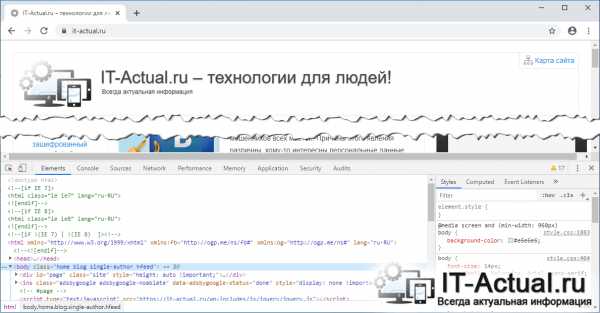
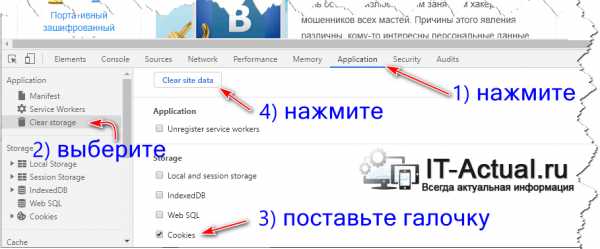
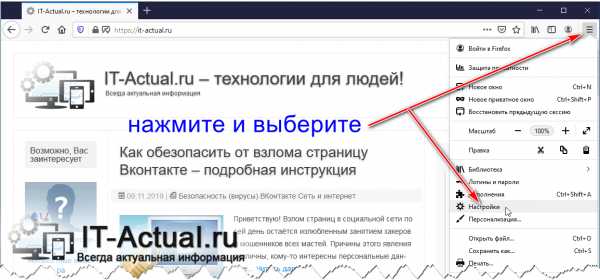
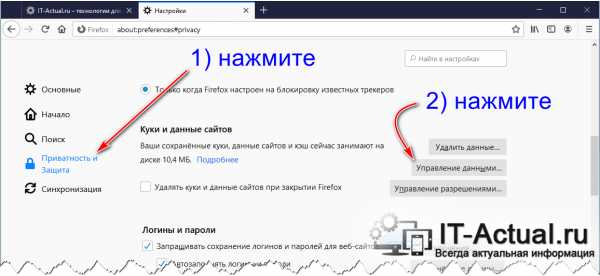
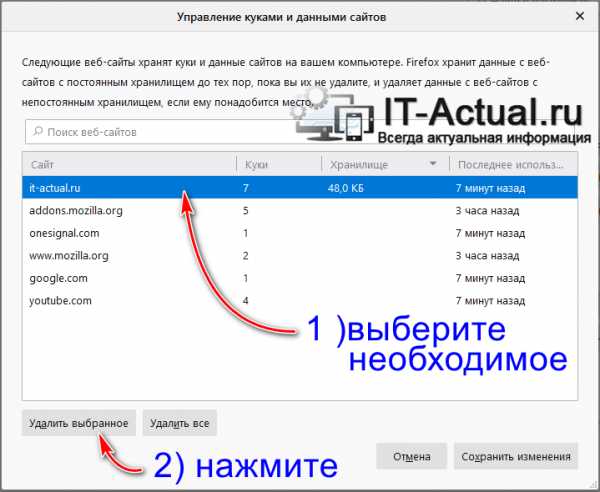
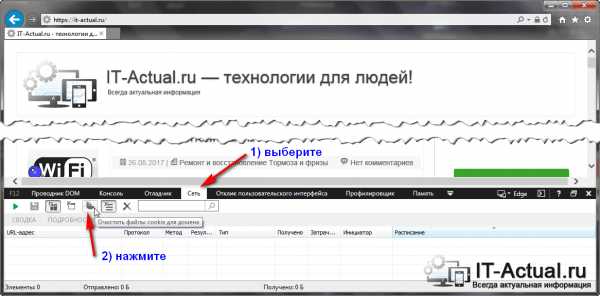

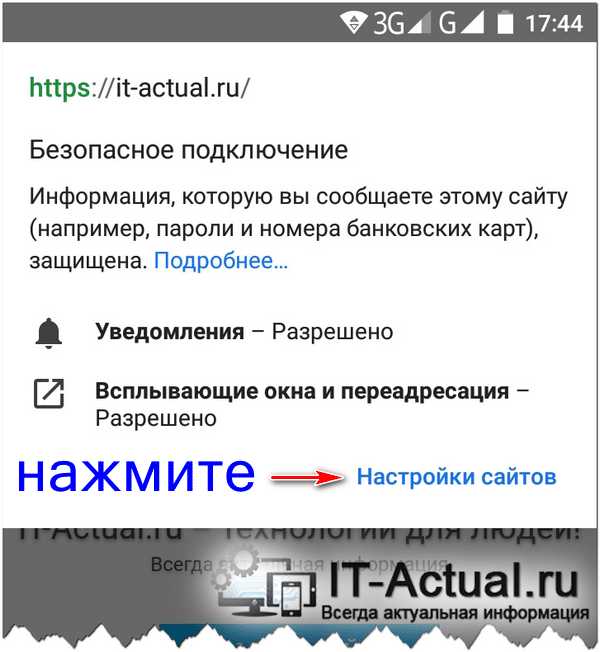
 Высветится подтверждающий запрос на удаление кукисов, на который необходимо ответить утвердительно.
Высветится подтверждающий запрос на удаление кукисов, на который необходимо ответить утвердительно.